使用“追加变量”活动将值添加到 Fabric 管道中定义的现有数组变量。
先决条件
若要开始,必须完成以下先决条件:
- 具有有效订阅的租户帐户。 免费创建帐户。
- 创建工作区。
使用 UI 将“追加变量”活动添加到管道
若要在管道中使用“追加变量”活动,请完成以下步骤:
创建活动
在工作区中创建新管道。
在使用 追加变量 活动之前,需要在管道中使用数组类型变量。 首先选择管道画布背景,以便管道设置显示在屏幕的下半部分。 在此处,选择 变量 选项卡,然后选择“+ 新建”以添加数组类型的变量。
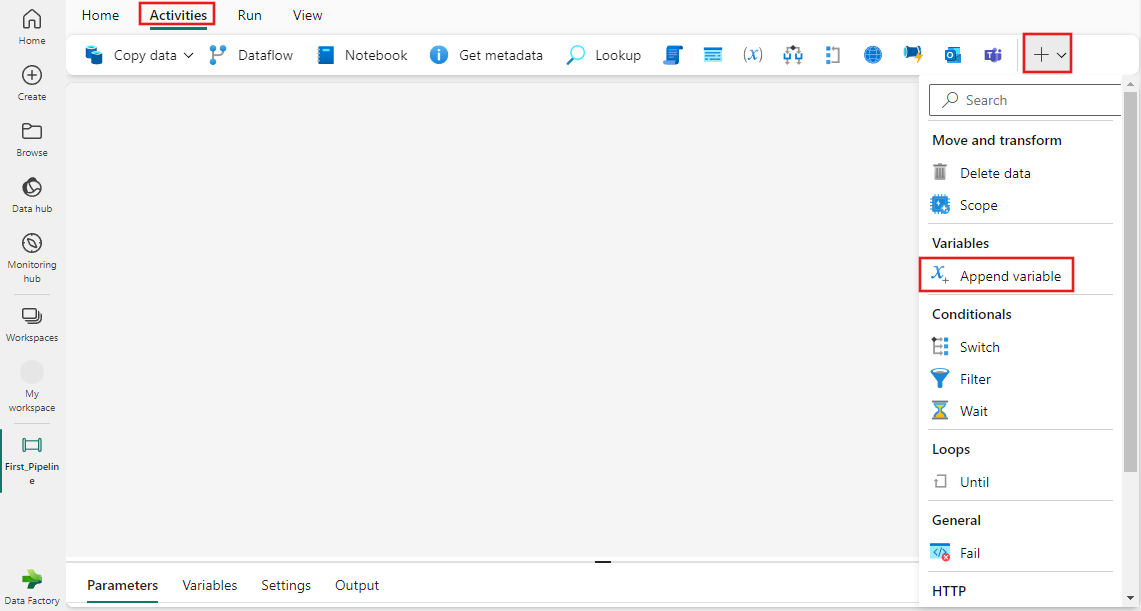
现在,管道中已有数组类型变量,请在管道“活动”窗格中搜索“追加变量”,然后选择它以将其添加到管道画布中。 可能需要使用工具栏最右侧的下拉列表 + 按钮展开可用活动列表。
“活动”窗格和 &引用的 Fabric UI 的
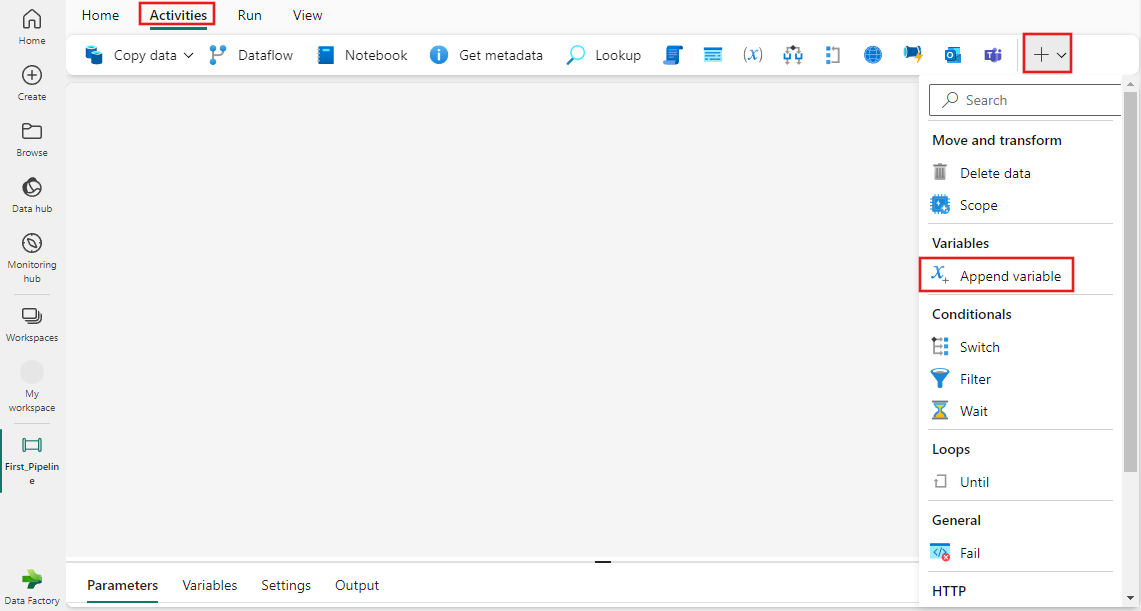
在画布上选择新活动(如果尚未选择)。
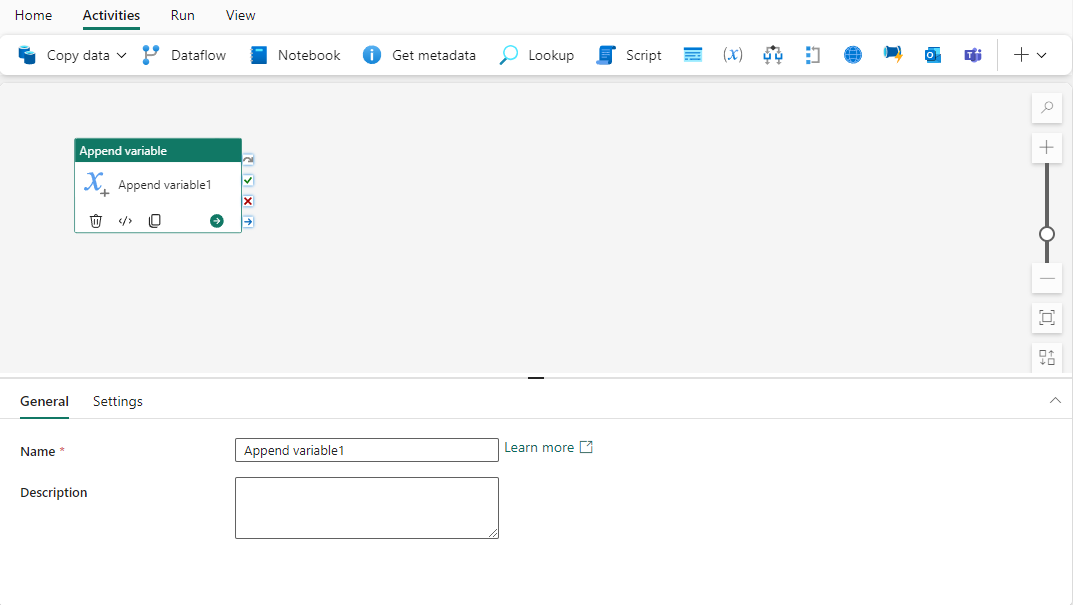
请参阅 常规 设置 指南,以配置 常规 设置选项卡。
追加变量设置
选择“设置” 选项卡,然后使用“名称” 下拉列表选择以前创建的数组类型变量。 如果以前未创建变量,还可以使用“+ 新建”按钮直接在管道中创建新变量。 提供要追加到数组变量的数据。 可以在此处使用动态表达式,也可以直接输入类型始终为字符串的数据。
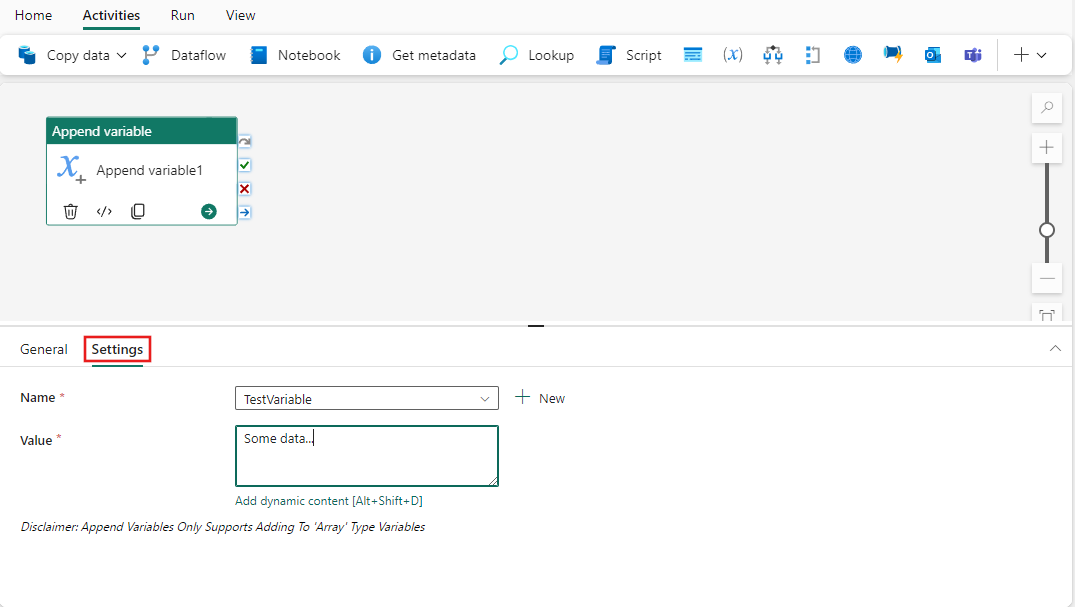
进行保存,并运行或计划管道
尽管 追加变量 通常用于其他活动,但它可以直接按原样运行。 若要在此处运行示例管道,请切换到管道编辑器顶部 主页 选项卡,然后选择保存按钮以保存管道。 选择“运行”来直接运行它,或者选择“计划”进行计划。 还可以在此处查看运行历史记录或配置其他设置。
